Nhằm giúp giảm tác hại của ánh sáng màn hình tới mắt người dùng, rất nhiều ứng dụng đã có chế độ nền tối, tuy nhiên số lượng tương đối ít. Nếu người dùng muốn thay đổi giao diện mặc định trên iPhone, đổi sang nền tối thì có thể sử dụng tweak Translucency Infinity.
Tinh chỉnh này sẽ cài đặt trên các thiết bị cài iOS 10 trở lên đã jailbreak. Translucency Infinity sẽ tùy chỉnh giữa 2 chế độ giao diện Light mode và Dark mode ở bất kỳ ứng dụng nào trên iPhone, bao gồm ứng dụng mặc định trong hệ thống như Cài đặt, App Store, Danh bạ, Lịch, Safari,... Bài viết dưới đây sẽ hướng dẫn cách cài tinh chỉnh Translucency Infinity trên iPhone.
- Cách kích hoạt chế độ Dark Mode trên iPhone
- Cách bật giao diện nền tối trên các ứng dụng iPhone
- Cách chỉnh màu nền hệ thống iPhone
Hướng dẫn chỉnh giao diện ứng dụng trên iPhone
Bước 1:
Tinh chỉnh hiện tại được cài đặt miễn phí trên Cydia. Bạn vào mục tìm kiếm rồi nhấn từ khóa Translucency Infinity rồi tải xuống thiết bị. Khởi động lại Springboard để dùng tinh chỉnh.
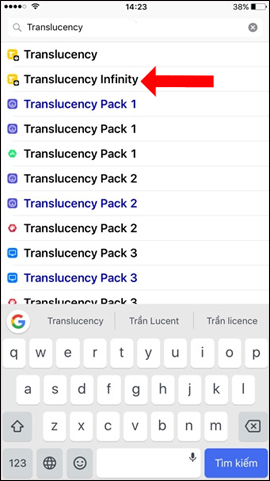
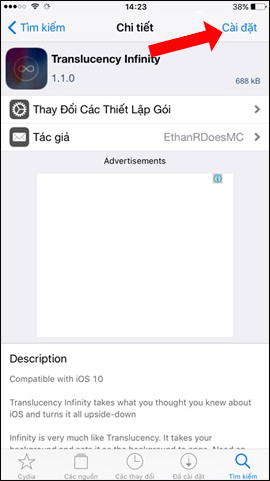
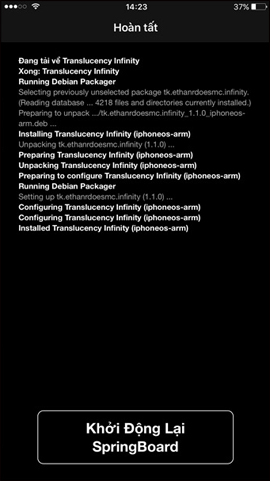
Bước 2:
Tiếp tục bạn truy cập vào Cài đặt rồi nhấn vào tinh chỉnh Translucency Infinity. Trong giao diện tinh chỉnh nhấn vào phần General.
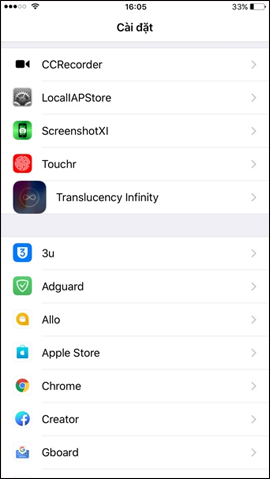
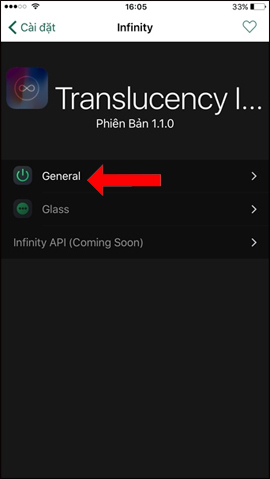
Trong phần General người dùng sẽ thấy có 2 chế độ là Light mode và Dark mode. Trong từng chế độ giao diện chúng ta sẽ nhìn thấy danh sách các ứng dụng được phép thay đổi màu nền tương ứng. Bạn chỉ cần gạt thanh ngang sang bên phải để kích hoạt chế độ giao diện đó cho ứng dụng là xong.
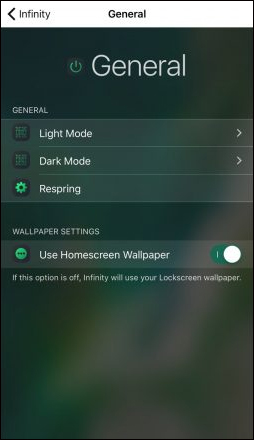
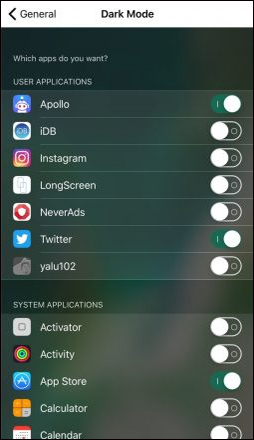
Bước 3:
Cuối cùng nhấn vào nút Respring để lưu lại các thay đổi cho ứng dụng.
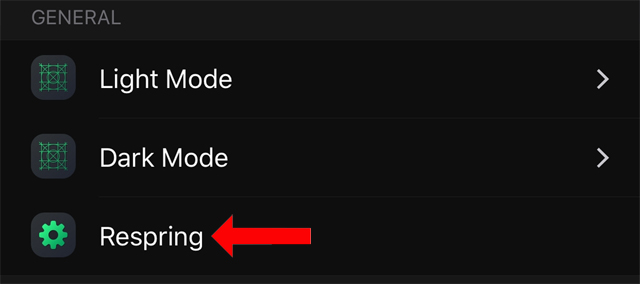
Giao diện ứng dụng trên thiết bị sẽ thay đổi như hình dưới đây.
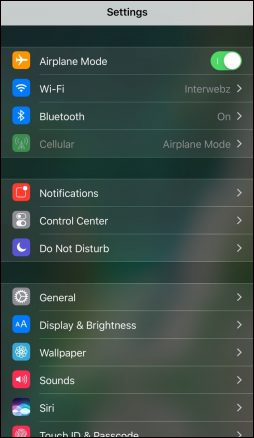
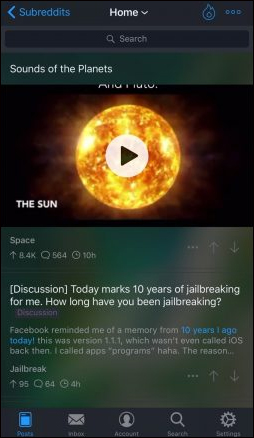
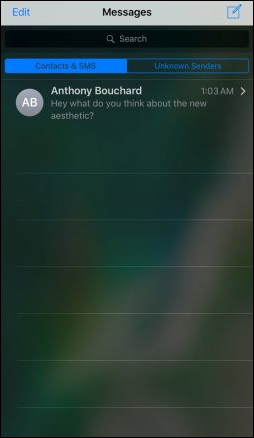
Bên cạnh chế độ nền tối, tinh chỉnh Translucency Infinity còn cung cấp thêm chế độ nền sáng cho các ứng dụng. Chúng ta vừa có thể đổi giao diện cho ứng dụng cài đặt từ App Store, vừa áp dụng giao diện mới cho những ứng dụng có sẵn của hệ thống.
Xem thêm:
- Cách thay đổi giao diện Cài đặt trên iPhone
- Cách tùy biến giao diện Control Center trên iPhone
- Hướng dẫn thay đổi giao diện iOS không cần Jailbreak
Chúc các bạn thực hiện thành công!
 Công nghệ
Công nghệ  AI
AI  Windows
Windows  iPhone
iPhone  Android
Android  Học IT
Học IT  Download
Download  Tiện ích
Tiện ích  Khoa học
Khoa học  Game
Game  Làng CN
Làng CN  Ứng dụng
Ứng dụng 


















 Linux
Linux  Đồng hồ thông minh
Đồng hồ thông minh  macOS
macOS  Chụp ảnh - Quay phim
Chụp ảnh - Quay phim  Thủ thuật SEO
Thủ thuật SEO  Phần cứng
Phần cứng  Kiến thức cơ bản
Kiến thức cơ bản  Lập trình
Lập trình  Dịch vụ công trực tuyến
Dịch vụ công trực tuyến  Dịch vụ nhà mạng
Dịch vụ nhà mạng  Quiz công nghệ
Quiz công nghệ  Microsoft Word 2016
Microsoft Word 2016  Microsoft Word 2013
Microsoft Word 2013  Microsoft Word 2007
Microsoft Word 2007  Microsoft Excel 2019
Microsoft Excel 2019  Microsoft Excel 2016
Microsoft Excel 2016  Microsoft PowerPoint 2019
Microsoft PowerPoint 2019  Google Sheets
Google Sheets  Học Photoshop
Học Photoshop  Lập trình Scratch
Lập trình Scratch  Bootstrap
Bootstrap  Năng suất
Năng suất  Game - Trò chơi
Game - Trò chơi  Hệ thống
Hệ thống  Thiết kế & Đồ họa
Thiết kế & Đồ họa  Internet
Internet  Bảo mật, Antivirus
Bảo mật, Antivirus  Doanh nghiệp
Doanh nghiệp  Ảnh & Video
Ảnh & Video  Giải trí & Âm nhạc
Giải trí & Âm nhạc  Mạng xã hội
Mạng xã hội  Lập trình
Lập trình  Giáo dục - Học tập
Giáo dục - Học tập  Lối sống
Lối sống  Tài chính & Mua sắm
Tài chính & Mua sắm  AI Trí tuệ nhân tạo
AI Trí tuệ nhân tạo  ChatGPT
ChatGPT  Gemini
Gemini  Điện máy
Điện máy  Tivi
Tivi  Tủ lạnh
Tủ lạnh  Điều hòa
Điều hòa  Máy giặt
Máy giặt  Cuộc sống
Cuộc sống  TOP
TOP  Kỹ năng
Kỹ năng  Món ngon mỗi ngày
Món ngon mỗi ngày  Nuôi dạy con
Nuôi dạy con  Mẹo vặt
Mẹo vặt  Phim ảnh, Truyện
Phim ảnh, Truyện  Làm đẹp
Làm đẹp  DIY - Handmade
DIY - Handmade  Du lịch
Du lịch  Quà tặng
Quà tặng  Giải trí
Giải trí  Là gì?
Là gì?  Nhà đẹp
Nhà đẹp  Giáng sinh - Noel
Giáng sinh - Noel  Hướng dẫn
Hướng dẫn  Ô tô, Xe máy
Ô tô, Xe máy  Tấn công mạng
Tấn công mạng  Chuyện công nghệ
Chuyện công nghệ  Công nghệ mới
Công nghệ mới  Trí tuệ Thiên tài
Trí tuệ Thiên tài